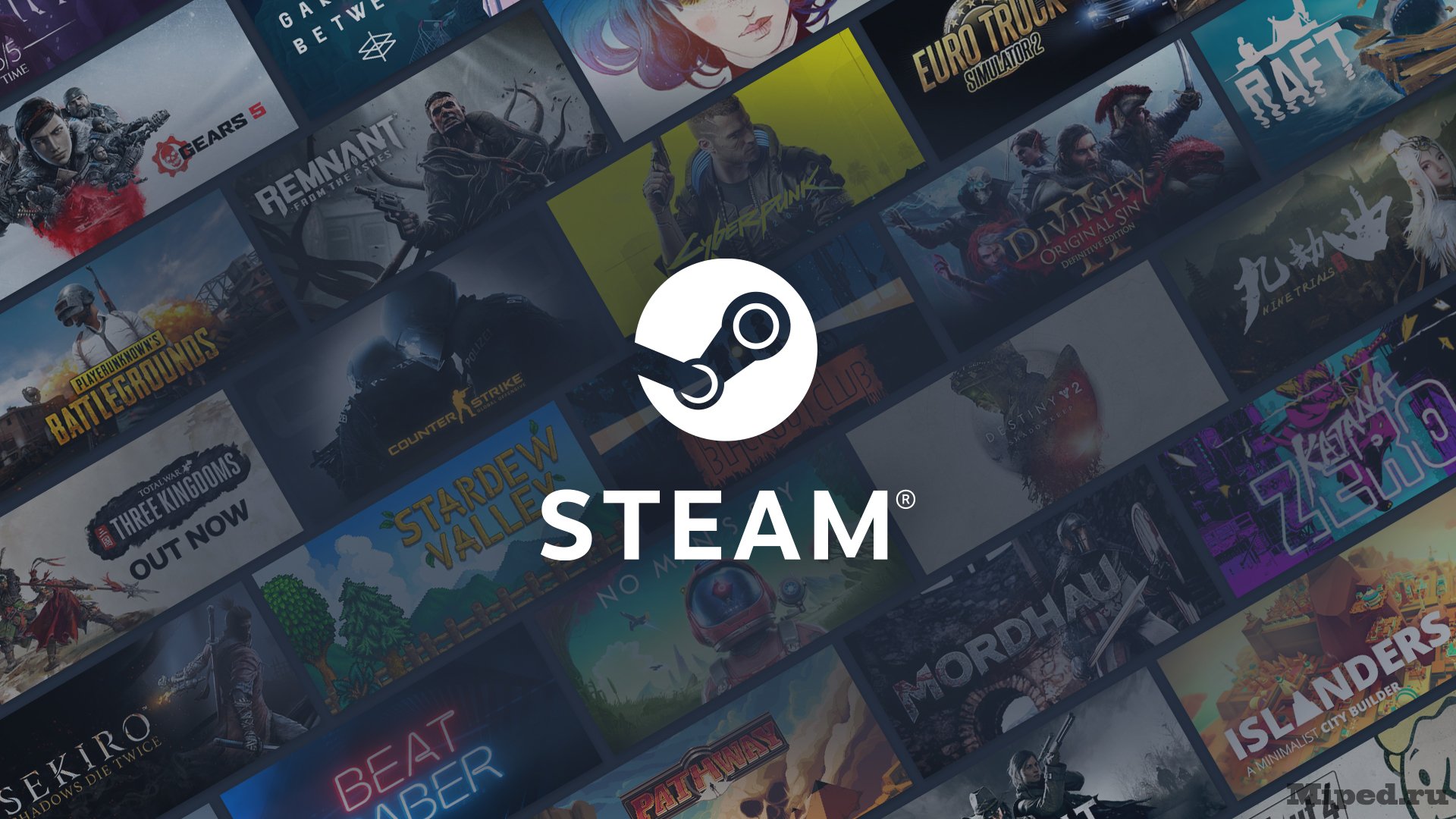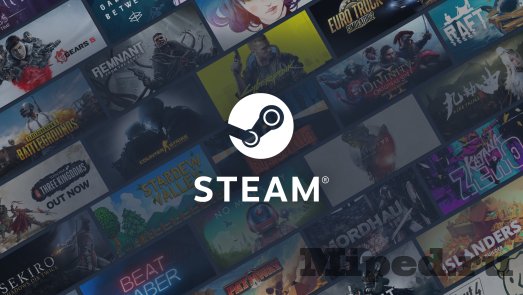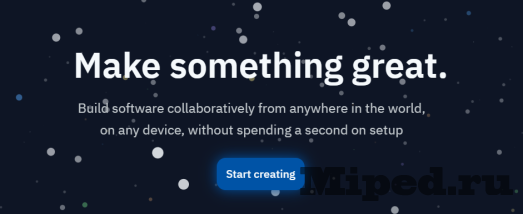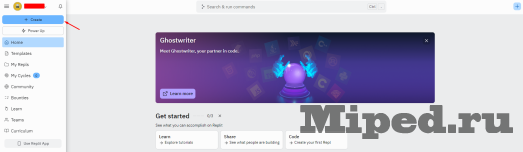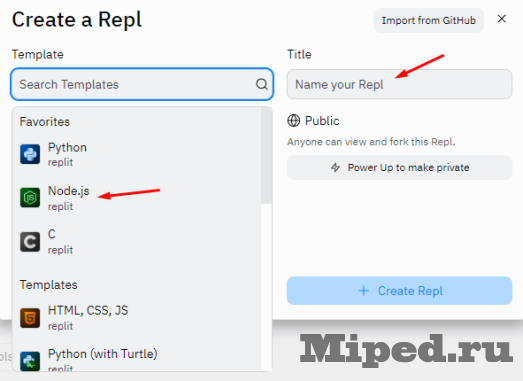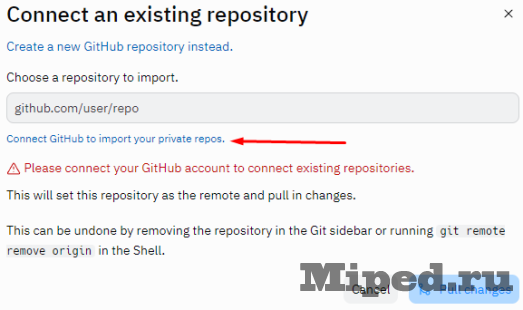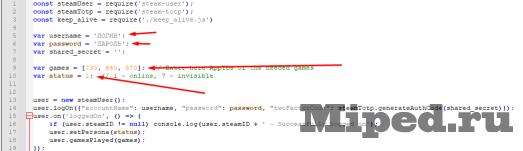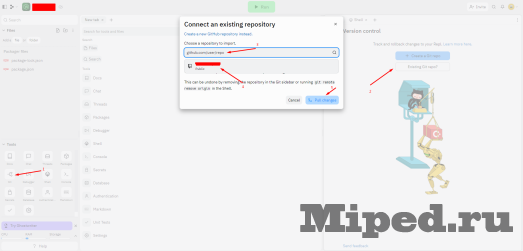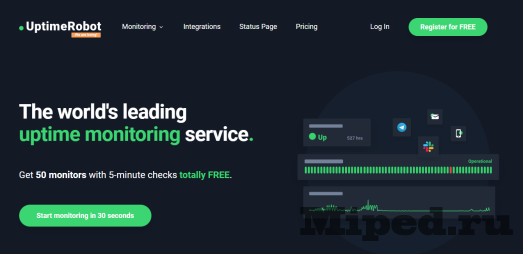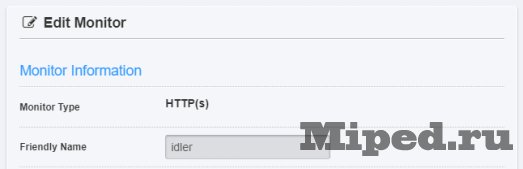Накручиваем игровые часы Steam в режиме 24/7
Накрутка часов в Steam может понадобиться по самым разным причинам. Например, для доступа к некоторым специализированным сайтам необходимо иметь некоторое количество часов. Или же для создания активности в своем профиле и так далее. В этой статье мы разберем реализацию такой накрутки в режиме 24/7 и без каких-либо затрат. Способ нелегкий, но поэтому он и не требует дополнительных вложений.
Приступим к реализации:
Первым делом необходимо перейти на Replit и нажать на кнопку «Start creating». Авторизуемся при помощи одного из предоставленных сервисов, либо создаем аккаунт, используя адрес электронной почты:
После авторизации Вы попадете в панель, в которой необходимо нажать «Create» для создания нового проекта:
В шаблоне необходимо выбрать Node.js и указать в поле «Title» название для будущего проекта. Нажимаем на кнопку «Create Repl»:
Ожидаем запуска шаблона и удаляем файл index.js, нажав на три точки возле него:
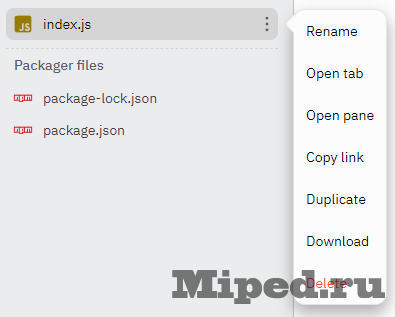
В разделе «Tools» выбираем пункт под названием «Git». В появившемся окне нажимаем на «Existing Git repo?»:
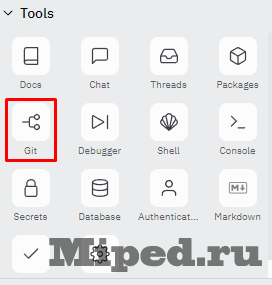
Привязываем аккаунт Github, если Вы до этого не регистрировались, то переходим на сайт и создаем аккаунт (не забываем подтвердить адрес электронной почты):
Переходим на главную страницу Гитхаба и создаем новый проект в своем аккаунте:
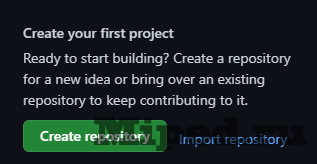
Придумываем любое имя и подтверждаем создание репозитория:
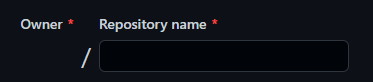
Создаем на своем устройстве два файла index.js и keep_alive.js и открываем их при помощи любого текстового редактора:
В файл под названием index.js вставляем следующий код:
const steamUser = require('steam-user');
const steamTotp = require('steam-totp');
const keep_alive = require('./keep_alive.js')
var username = 'ВПИСЫВАЕМ ЛОГИН';
var password = 'ВПИСЫВАЕМ ПАРОЛЬ';
var shared_secret = '';
var games = [730, 440, 570];
var status = 1;
user = new steamUser();
user.logOn({"accountName": username, "password": password, "twoFactorCode": steamTotp.generateAuthCode(shared_secret)});
user.on('loggedOn', () => {
if (user.steamID != null) console.log(user.steamID + ' - Successfully logged on');
user.setPersona(status);
user.gamesPlayed(games);
});В нем необходимо вписать логин вашего аккаунта Steam в пятой строке и пароль в 6-ой (логин и пароль должны быть в таком виде ‘текст’). В девятой строке вписываем ID игр, в которых необходимо получать часы. Десятая строка в свою очередь отвечает за статус аккаунта при накрутке (1 — онлайн; 7 — невидимка). Сохраняем файл и закрываем его:
В файл под названием keep_alive.js вставляем следующий код и сохраняем его:
var http = require('http');
http.createServer(function (req, res) {
res.write("I'm alive");
res.end();
}).listen(8080);
Копируем файл «index.js» и называем его «node.js», в итоге должно получится три файла:
После того, как файлы созданы — возвращаемся в свой репозиторий на Github и нажимаем на текст «uploading an existing file» и загружаем три этих файла. Нажимаем «Commit changes»:
Обновляем страницу на Replit и снова нажимаем «Git», далее «Existing Git repo?». Выбираем репозиторий для импорта и кликаем «Pull changes». Более подробно эти действия показаны на скриншоте ниже:
После импорта файлов необходимо запустить проект при помощи кнопки «Run». Если Вы все сделали правильно, то у Вас запросит Steam Guard, после которого начнется накрутка:

Для того, чтобы проект работал 24/7 — переходим на UptimeRobot и создаем учетную запись. Подтверждаем адрес электронной почты:
Нажимаем на кнопку «Add New Monitor»:
Выбираем HTTP(s), во втором окне пишем «idler»:
В следующем поле, под названием «URL (or IP)», вставляем ссылку из Webview на Replit:
Оставшиеся значения выставляем так, как указано на скриншоте ниже. Нажимаем на кнопку «Create Monitor»:
На этом все, надеюсь статья оказалась для Вас полезной!
Texnologiyalar
Накручиваем игровые часы Steam в режиме 24/7